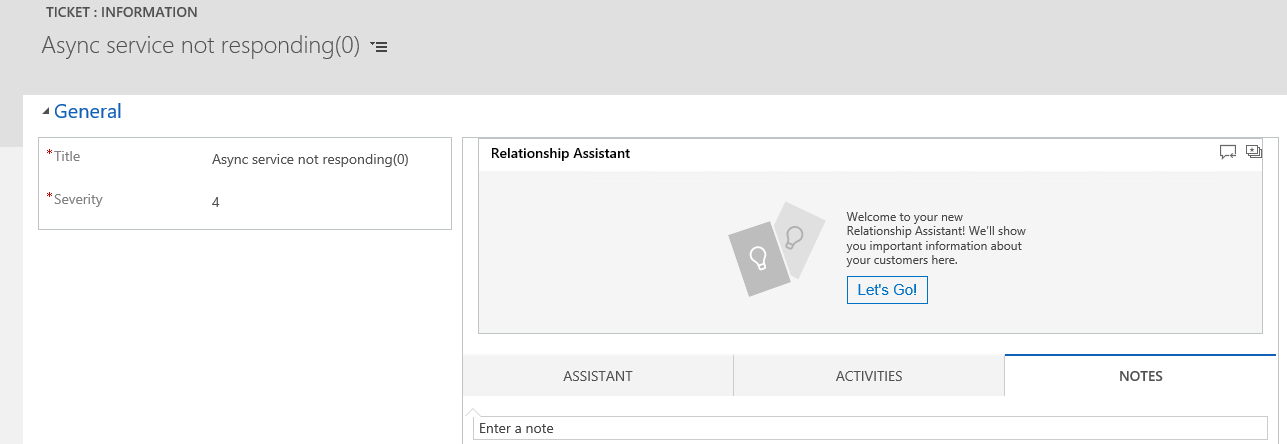使用 OData v4 資料提供者的虛擬實體逐步解說
假設您想要在自訂商務應用程式中,存取、建立、更新和刪除一些來自外部資料來源關於連絡人的個人資訊。 本逐步解說使用的資料來源有 OData v4 Web 服務,因此可以使用您的 Dynamics 365 Customer Engagement 版本隨附的 OData v4 資料提供者。 其他資訊:使用 OData v4 資料提供者的虛擬資料表逐步解說
本主題適用於 Dynamics 365 Customer Engagement (on-premises)。 有關本主題的 Power Apps 版本,請參閱: 虛擬表格逐步解說
關於本虛擬實體逐步解說
想像您要在您的自訂商務應用程式或 Customer Engagement 的 [服務] 區域內,從外部資料來源存取票證資訊。 在這個簡單的逐步解說中,您將使用對應至會在執行階段從 OData Web 服務擷取票證資料之外部結構描述的欄位,建立虛擬實體的模型。
資料來源詳細資料
本逐步解說使用的資料來源具有 OData v4 Web 服務,因此我們可以使用環境隨附的 OData v4 資料提供者。
Web 服務 URL:https://contosowebservice.azurewebsites.net/odata/
重要
本逐步解說使用的 Web 服務 URL 並非可正常運作的 Web 服務。
本逐步解說使用需要含有下列三個欄位的單一虛擬實體。
| 外部欄位名稱 | 外部資料類型 | 虛擬實體資料類型 | 用途 |
|---|---|---|---|
| TicketID | Edm.Guid | 主索引鍵 | 實體的主索引鍵 |
| 職稱 | Edm.String | 單行文字 | 票證的標題 |
| 嚴重性 | Edm.Int32 | 整數 | 表示票證嚴重性的 0-4 數字值 |
外部資料來源票證實體的 OData 中繼資料,如從網頁瀏覽器中所見。

建立資料來源
針對使用 OASIS 開放資料通訊協定 (OData) 範例 Web 服務的 OData v4 資料提供者,建立資料來源。
移至設定>管理>虛擬實體資料來源。
選取新增、選取 OData v4 資料的提供者,然後選取確定。
輸入或選取下列資訊。
- 名稱:Contoso 範例資料來源
-
URL:
https://contosowebservice.azurewebsites.net/odata - 逾時:30
- 傳回內嵌計數:True
讓其他欄位保持原狀,並選取儲存後關閉。
提示
使用您自己的 Web 服務時,請將 URL 貼到網頁瀏覽器中以確認是否無效。
建立虛擬實體
移至設定>自訂>自訂系統。
在左導覽窗格中,選取實體,然後從主要窗格選取新增。
在實體: 新增表單中,選取虛擬實體選項,然後輸入下列資訊:
- 資料來源:Contoso 範例資料來源
- 顯示名稱:票證
- 複數名稱:票證
- 名稱:new_ticket
- 外部名稱:Ticket
- 外部集合名稱:Tickets
- 選取以啟用下列 [通訊與共同作業] 選項:
- 附註 (包含附件)
- 活動
選取顯示這個實體的區域旁邊的服務,然後選取儲存 (但不關閉實體表單)。
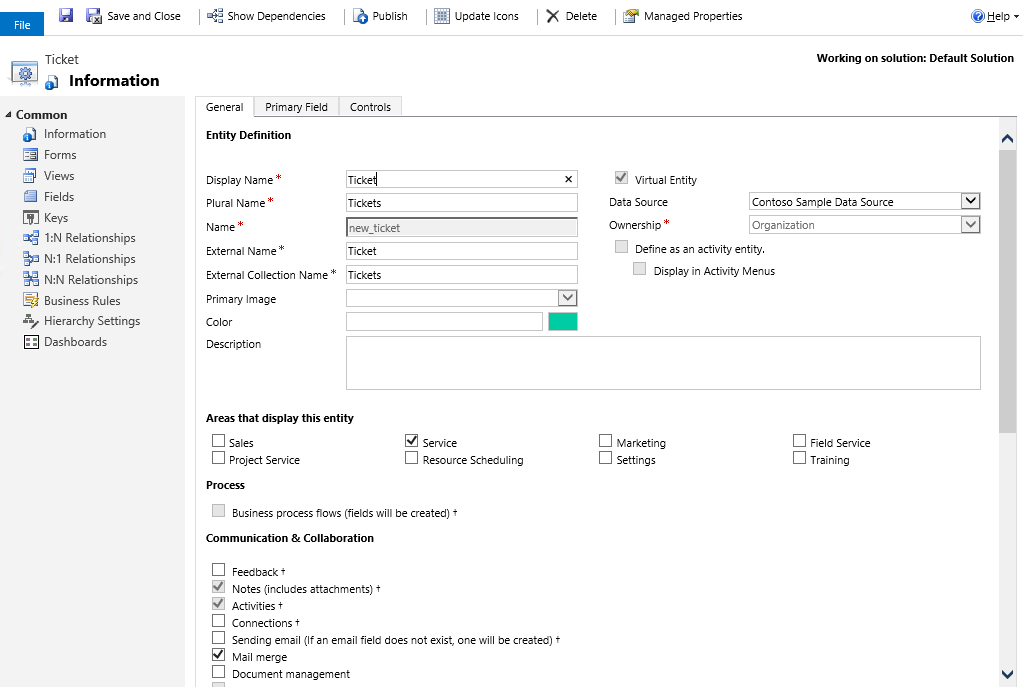
建立虛擬實體的欄位
在實體: 票證頁面的左導覽窗格上,選取欄位。 在此逐步解說中,您將會編輯兩個現有欄位並新增第三個欄位。
重要
外部名稱會區分大小寫。 請參閱 Web 服務中繼資料,以確定您使用正確的名稱。
可為 Null 的值為 false,表示屬性是必要項。 請注意,主索引鍵欄位永遠都是系統所需的。
開啟 new_ticketid 欄位,並以此處顯示的值變更下列屬性:
外部名稱:TicketID

選取儲存後關閉。
開啟 new_name 欄位,並變更下列屬性,使之含有此處顯示的值:
- 顯示名稱:標題
- 外部名稱:Title
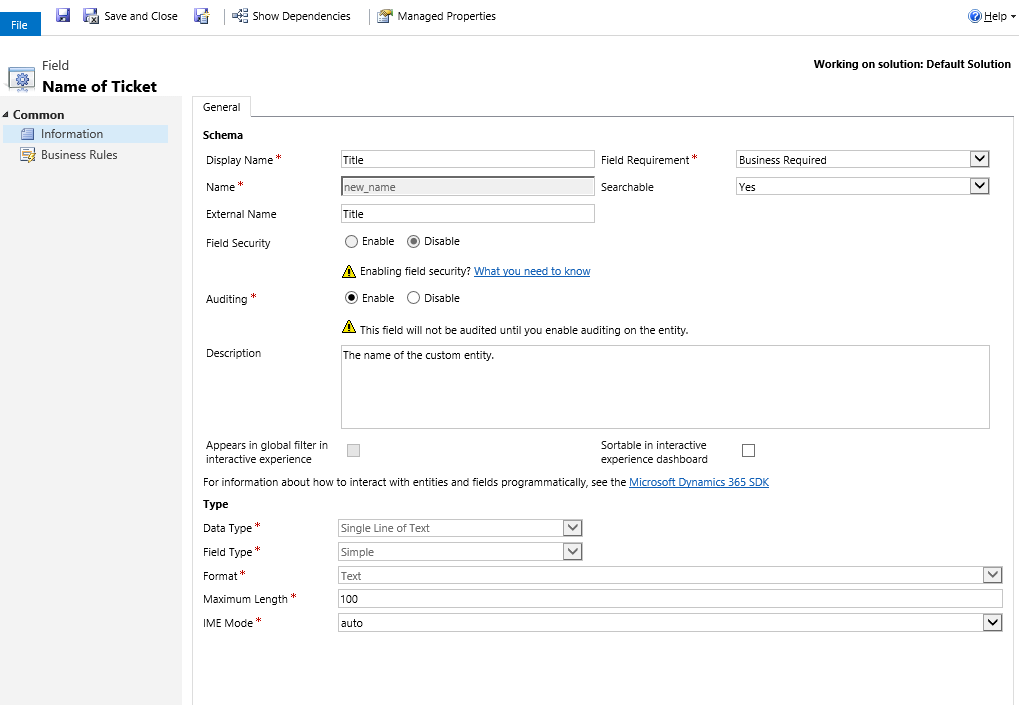
選取儲存後關閉。
選取新增,並在欄位: 票證的新項目頁面上輸入下列資訊:
- 顯示名稱:嚴重性
- 名稱:new_severity
- 外部名稱:Severity
- 欄位需求:業務需求
- 資料類型:整數
- 最小值:0
- 最大值:4
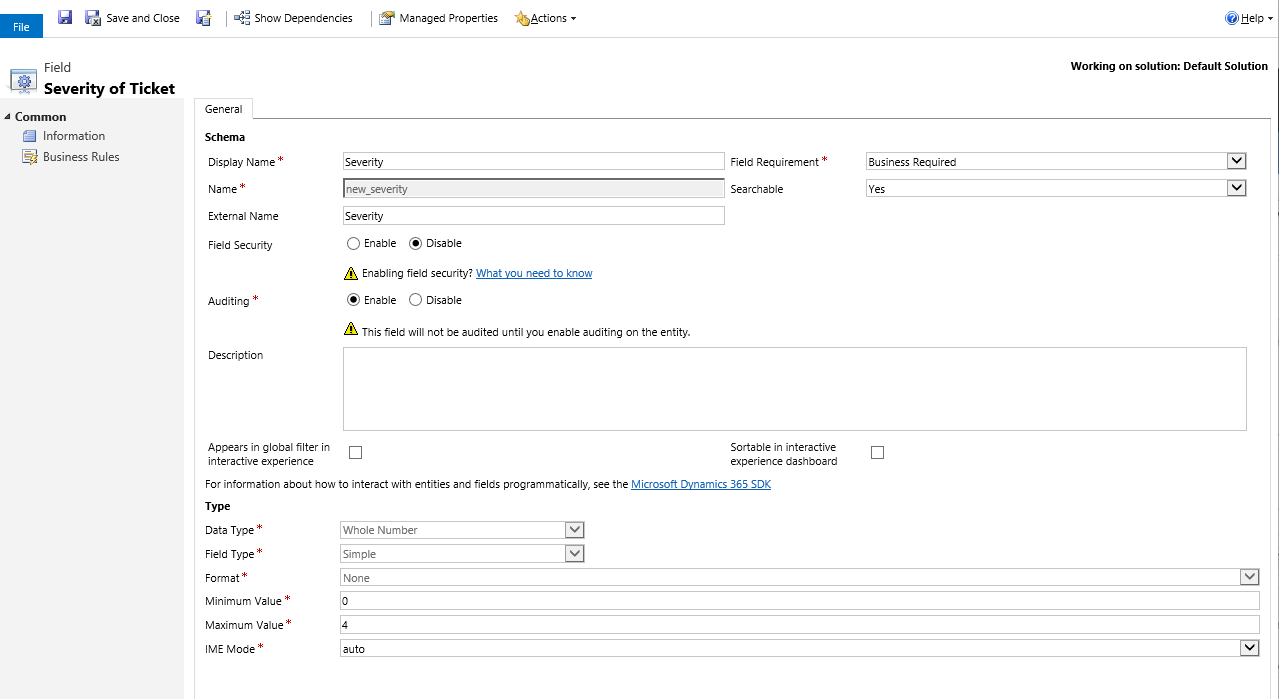
選取儲存後關閉。
新增欄位至主要表單
在 [票證實體] 視窗中,選取表單。
開啟主要表單,並將嚴重性欄位從右窗格拖放到標題欄位下方一般區段中的表單。
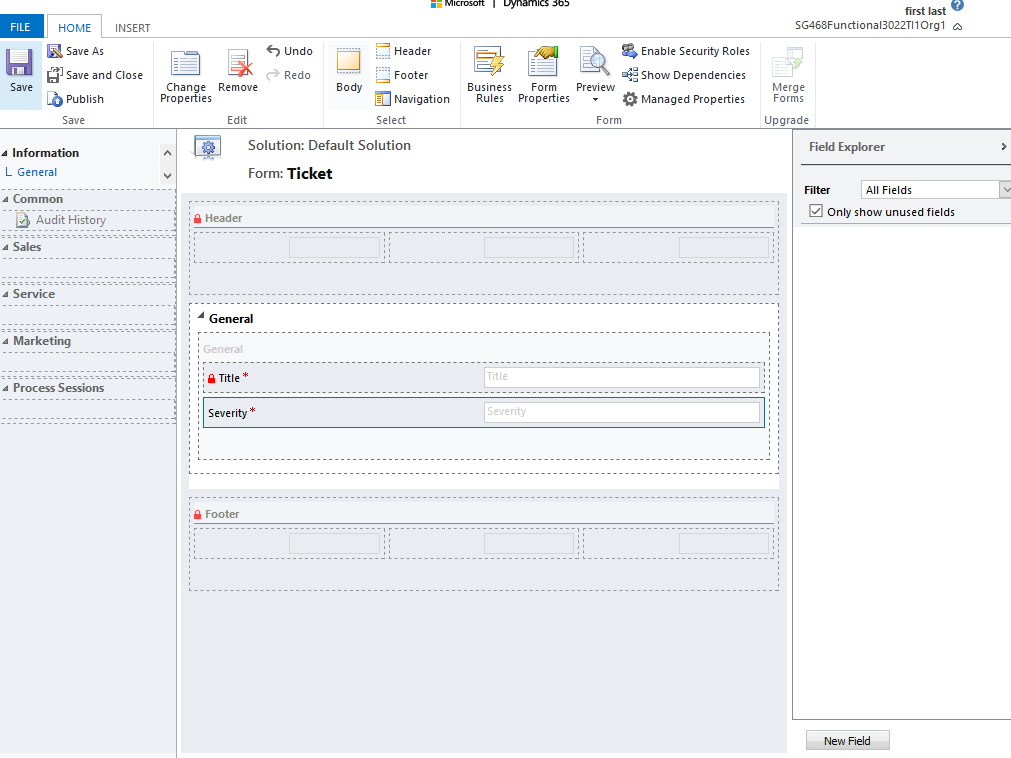
在 [票證實體] 視窗中選取儲存後關閉。
設定預設檢視表
在 [方案總管] 的左窗格中,選取票證實體下方的檢視表。
開啟所有票證檢視表。
在一般工作窗格中,選取新增欄。
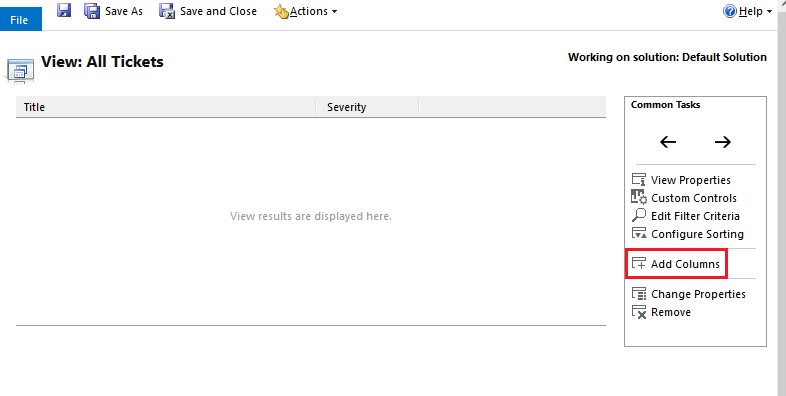
選取嚴重性,然後選取確定。
在檢視表: 所有票證視窗中選取儲存後關閉。
在 [方案總管] 視窗中選取發行所有自訂。
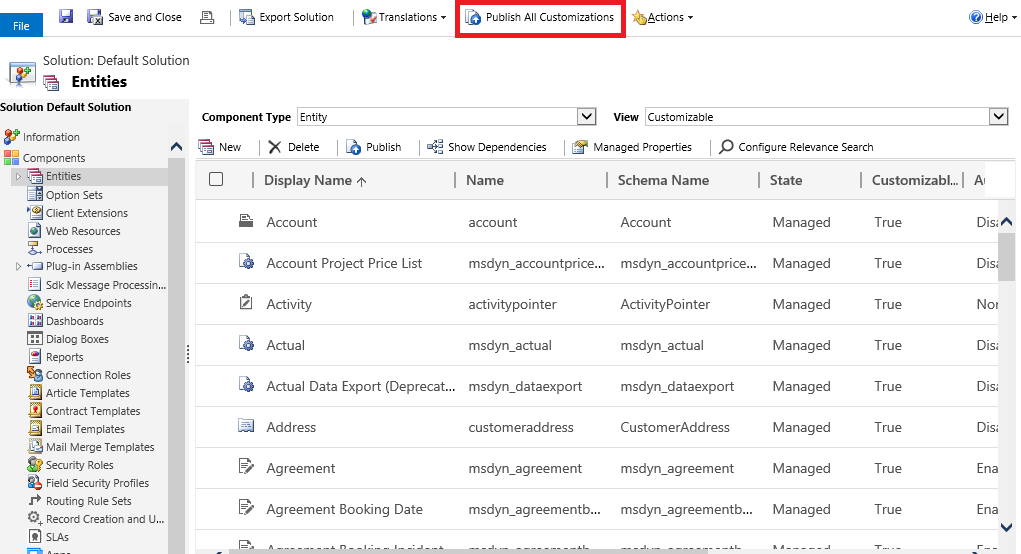
發行所有自訂後,關閉 [方案總管] 視窗。
使用 Dynamics 365 Customer Engagement (on-premises) 檢視虛擬實體的實際運作情形
移至服務>擴充功能>票證。
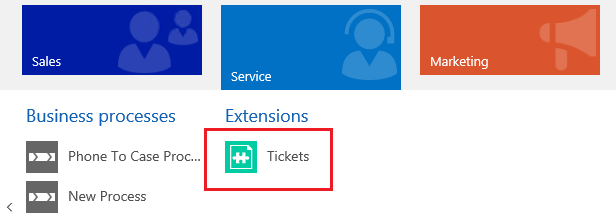
所有票證檢視表隨即顯示。 請注意,您可能需要重新整理瀏覽器,才能在服務區域中檢視實體。
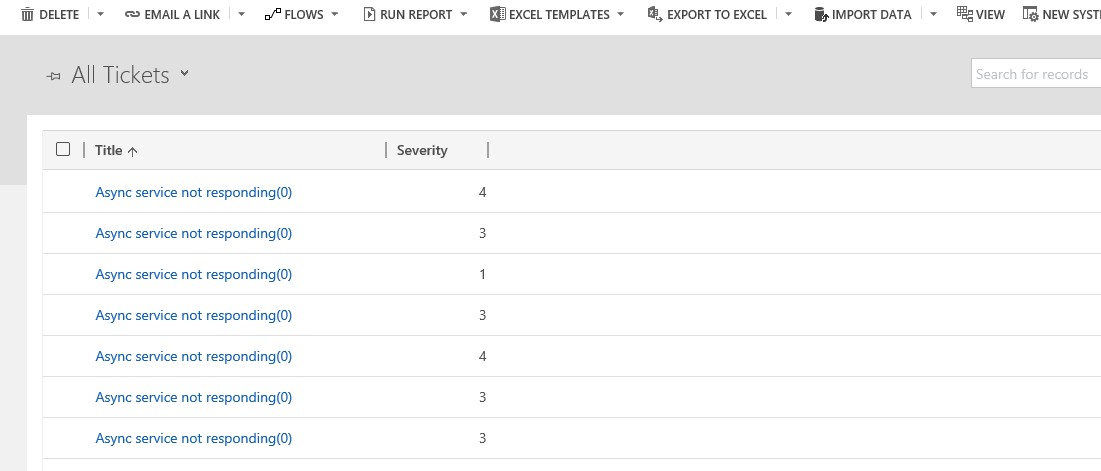
開啟票證記錄以檢視包含特定記錄之標題及嚴重性欄位的表單。